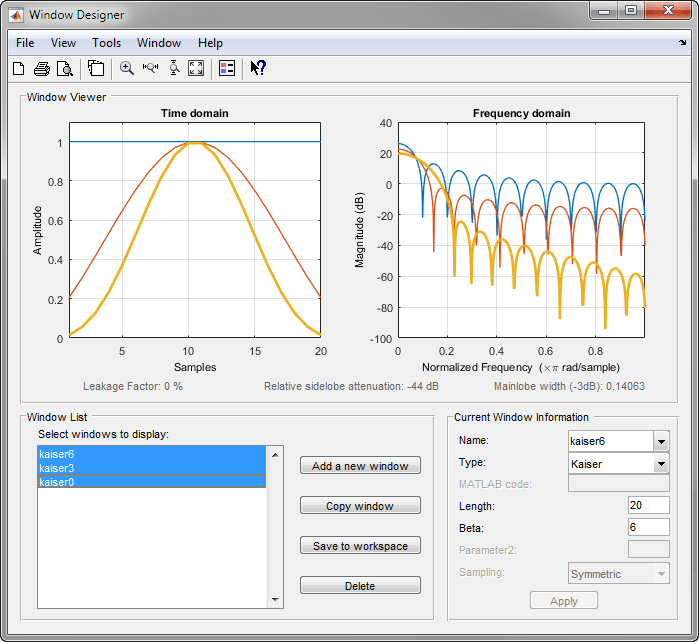ウィンドウ デザイナー
スペクトル ウィンドウの設計と解析
説明
ウィンドウ デザイナー アプリによって、スペクトル ウィンドウを設計および解析できます。このアプリを使って次のことを実行できます。
1 つ以上のウィンドウの時間領域と周波数領域の表現を表示します。
ウィンドウが、その長さや他のパラメーターの関数と共にどのように変化するかを調べます。
ウィンドウをグラフィカルに設計し、MATLAB® ワークスペースへエクスポートします。
ウィンドウ デザイナー アプリを開く
MATLAB ツールストリップ: [アプリ] タブの [信号処理と通信] でアプリのアイコンをクリックします。
MATLAB コマンド プロンプト:
windowDesignerと入力します。
バージョン履歴
R2006a より前に導入